LearnDash에서 퀴즈 결과를 쉽게 내보내는 방법은 무엇입니까?
게시 됨: 2023-02-02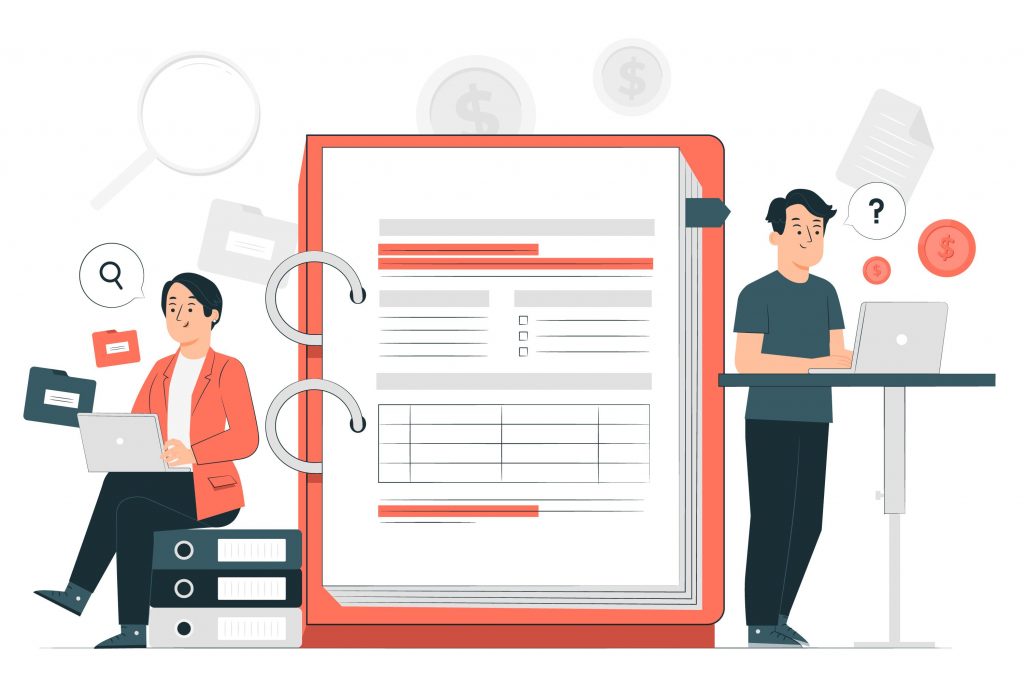
학습자의 성과를 확인하기 위해 LearnDash 에서 퀴즈 결과를 내보내려고 하시나요?
걱정하지 마세요, 우리가 도와드리겠습니다.?
LearnDash 에서 학습자가 코스를 진행하고 레슨, 주제 및 퀴즈를 완료하면 활동과 성과가 기록됩니다.
프로필에서 코스 및 퀴즈 성과를 보거나 이 정보를 쉽게 내보낼 수 있습니다.
표준 LearnDash 보고서와 여러 타사 보고 도구의 추가 보고서를 사용하여 이 정보를 내보낼 수 있습니다.
그리고 여러분을 돕기 위해 다양한 옵션을 사용하여 퀴즈 데이터를 쉽게 내보내는 방법을 설명하겠습니다.
그러나 그 전에 LearnDash에서 퀴즈 데이터를 내보내는 것이 왜 그렇게 중요한지에 대해 좀 더 알아보겠습니다.
다이빙하자…
LearnDash에서 사용자 데이터를 내보내야 하는 이유
데이터는 가치가 있으며 세부 사항을 파고들면 실행 가능한 인사이트를 발견하는 데 도움이 될 수 있습니다. 따라서 모든 LMS는 강사와 관리자에게 다음과 같은 다양한 보고 목적을 위한 데이터 및 통찰력을 제공해야 합니다.
- 학습자의 진행 상황과 성과를 기록하고,
- 고객과 사용자 진행 상황 및 성과 공유,
- 그룹 또는 학생과 개별적으로 진행 상황 공유,
- 무엇보다도 코스 및 퀴즈 성능을 추가로 분석하고 평가합니다.
누가 LearnDash에서 데이터를 내보낼 수 있습니까?
현재 LearnDash 를 사용하면 관리자와 그룹 리더 가 두 개의 기본 제공 보고서를 CSV 형식으로 내보낼 수 있습니다.
LearnDash에서 퀴즈 결과 내보내기?
1. LearnDash 코스 및 퀴즈 보고서 사용
LearnDash에서는 "보고서" 탭 아래에 코스 및 퀴즈 데이터 보고서 라는 두 가지 기본 보고서가 있습니다. 이 보고서를 사용하여 다음 데이터를 내보낼 수 있습니다.
코스 데이터: 코스 데이터 보고서를 내보내면 다음 세부 정보를 통해 모든 사용자의 코스 진행 상황을 볼 수 있습니다.
- 코스 이름,
- 과정의 총 단계,
- 그들이 현재 밟고 있는 단계,
- 과정 수료 여부에 대한 정보,
- 코스 시작일,
- 무엇보다도 코스에서 보낸 총 시간입니다.
퀴즈 데이터: 퀴즈 데이터 보고서를 사용하여 다음 데이터를 보고 학생들의 퀴즈 성과를 평가할 수 있습니다.
- 모든 사용자의 퀴즈 점수,
- 시도 날짜,
- 적립된 포인트,
- 합격률,
- 코스에서 보낸 시간,
- 무엇보다도 퀴즈가 통과되었는지 여부.
LearnDash에서 퀴즈 결과를 내보내려면. 이 차례를 따라라:-
- " WordPress 관리 영역 "으로 이동합니다.
- "LearnDash LMS "로 이동
- 사이드 메뉴에서 " 보고서 "를 클릭합니다.
- " 사용자 퀴즈 데이터 내보내기 "를 선택합니다.
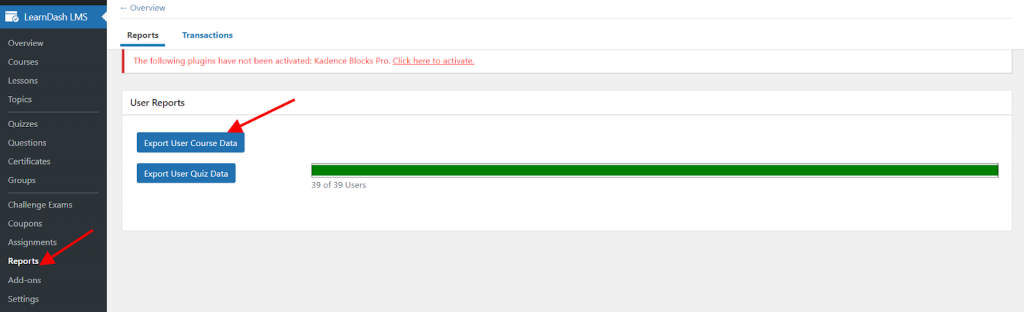
이 외에도 관리 영역 내에서 바로 LearnDash의 각 퀴즈에 대한 퀴즈 통계를 내보낼 수도 있습니다. 이러한 통계는 무엇보다도 퀴즈 점수, 순위 및 학생의 총 점수와 같은 퀴즈 성과에 대한 통찰력을 얻는 데 도움이 됩니다.
통계를 보려는 퀴즈로 이동하고 작업 드롭다운에서 통계를 클릭하기만 하면 됩니다.
프로 팁 : 과정 및 퀴즈 데이터를 사용하면 학습자가 과정을 어떻게 진행하는지, 어떤 퀴즈가 어렵고 쉬운지, 얼마나 많은 학습자가 퀴즈에 합격 또는 불합격했는지에 대해 많은 관점을 얻을 수 있습니다.
하지만 이러한 퀴즈 결과를 내보내는 것으로 충분합니까??
LearnDash의 과정 및 퀴즈 데이터 외에도 현재 LearnDash가 보고하지 않는 풍부한 사용자 데이터가 있습니다 . 그리고 당신이 그것을 사용하지 않는다면, 당신은 테이블에 많은 돈을 남기고 있는 것입니다.
따라서 더 많은 퀴즈 결과를 내보내려면 타사 보고 도구를 사용하여 이를 달성할 수 있습니다.
2. LearnDash에서 보고 플러그인 사용
더 많은 퀴즈 데이터를 쉽게 내보내는 데 도움이 되는 LearnDash 의 보고 추가 기능 목록은 다음과 같습니다.
LearnDash용 퀴즈 보고 확장 프로그램
WisdmLabs의 LearnDash용 퀴즈 보고 확장 프로그램에는 많은 풍부한 퀴즈 통찰력을 내보내는 데 도움이 되는 많은 기능이 함께 제공됩니다. 퀴즈 완료 시간 및 퀴즈 완료율과 같은 통찰력 있는 퀴즈 보고서와 함께 다음과 같은 더 자세한 퀴즈 보고서를 내보낼 수도 있습니다.
- 올바른/잘못된 질문이 포함된 퀴즈 시도 요약
- 퀴즈 시도 분석 보고서
- 사용자 지정 가능한 퀴즈 시도 보고서
- 학습자의 모든 퀴즈 시도 요약
LearnDash용 퀴즈 보고 확장 프로그램의 모든 시도 퀴즈 보고서
이 보고서는 다음과 같은 추가 퀴즈 데이터를 제공합니다. 각 답변의 분석, 퀴즈를 시도한 학생 수, 학생의 평균 점수 및 개별 점수, 각 학생이 퀴즈를 완료하는 데 걸린 시간 및 백분율 무엇보다도 각 질문에 정확하게 답한 학생들의 수.
LearnDash 성적표
LearnDash용 Gradebook은 유용한 채점 및 보고 도구입니다. 교사와 그룹 리더를 위해 프런트 엔드에 성적표를 제공합니다. 그레이드북을 사용하여 교사와 그룹 리더는 사용자를 통해 평균 성적에 대한 인사이트를 검색하고 개별 사용자의 성적을 볼 수 있으며 구성 요소가 포함된 성적표와 개별 퀴즈 성적을 CSV 형식으로 내보낼 수도 있습니다.

LearnDash Gradebook에서 GradeBook 테스트
LearnDash에 대한 Tincanny 보고
LearnDash용 TinCanny 보고는 Uncanny Owl에서 개발한 보고 도구입니다. 다음과 같은 LearnDash 관리자 및 그룹 리더를 위한 광범위한 프런트엔드 및 백엔드 보고서를 제공합니다.
- 프런트 엔드 퀴즈 보고서
- LD 퀴즈 문항 분석 보고서
- 사용자 퀴즈 보고서
프런트 엔드 퀴즈 보고서 결합을 사용하면 CSV 또는 PDF 형식으로 내보낼 수 있는 그룹 리더, 관리자 또는 학생에 대한 LearnDash 퀴즈 점수 및 SCORM/xAPI 점수가 포함됩니다.
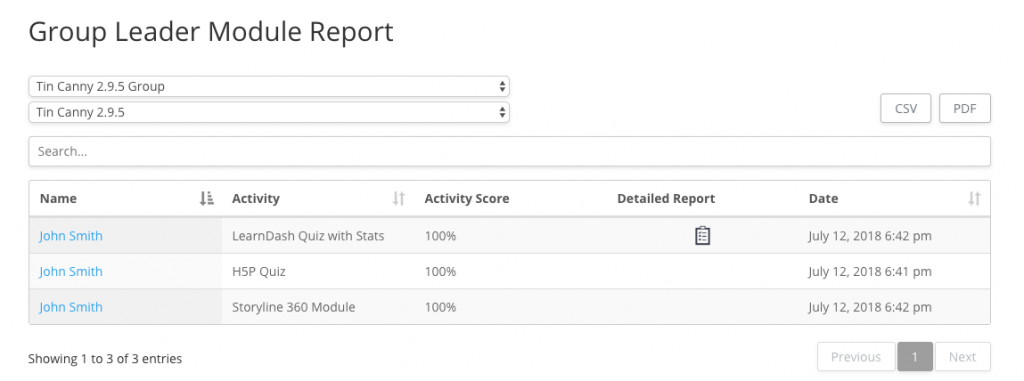
LearnDash용 Tin Canny 보고의 프런트 엔드 퀴즈 보고서
마찬가지로 LD 퀴즈 질문 분석 보고서 를 사용하여 CSV 형식으로 답변 선택 내역을 보고 내보낼 수 있습니다. 이렇게 하면 퀴즈 품질을 평가하고 학생들이 도움이 필요한 부분을 확인할 수 있습니다.
TinCanny Reporting의 LD 퀴즈 질문 분석 보고서
마지막으로 사용자 퀴즈 보고서 출력 LearnDash 에는 보고서를 보는 사용자의 모든 과정에서 퀴즈 점수와 SCORM/xAPI 점수가 포함됩니다. 학생, 그룹 리더 및 관리자는 이 보고서를 사용하여 통합 보기에서 퀴즈 답변이 포함된 통합 목록을 얻을 수 있습니다. 결과는 CSV 또는 PDF 형식으로 내보낼 수 있습니다.
LearnDash용 TinCanny 보고의 사용자 퀴즈 보고서
LearnDash 퀴즈 보고서 PRO
LearnDash Quiz Reports PRO 플러그인을 사용하면 퀴즈에 대한 학생의 성과를 반영하는 사용자 지정 CSV 테이블을 생성할 수 있습니다. 코스, 수업, 주제 및 퀴즈에 대한 자신만의 퀴즈 결과 데이터베이스를 만들고 개별 수준에서 점수를 이해할 수 있습니다.
LearnDash Quiz Reports Pro에서 사용자 지정 다운로드 가능한 보고서
LearnDash용 ProPanel
ProPanel은 LearnDash 팀에서 만든 보고 플러그인입니다. 다음과 같은 5가지 보고 위젯을 제공합니다.
- 프로패널 활동
- 프로패널 보고,
- 프로패널 개요,
- 프로패널 필터링,
- ProPanel 진행 차트.
위젯은 기본적으로 그룹 리더와 관리자에게 표시됩니다. 학습자가 표시할 때마다 수업 완료, 퀴즈 풀기 또는 코스 완료 등 모든 것이 활동 위젯에 기록됩니다. 그리고 이 위젯을 사용 하여 퀴즈 결과를 CSV로 내보낼 수 있습니다.
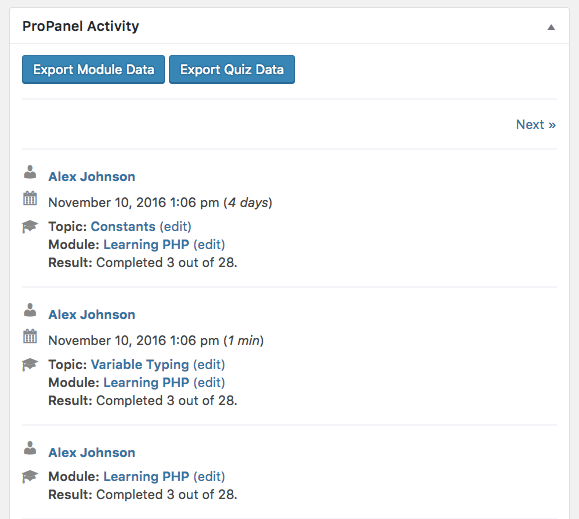
LearnDash용 ProPanel의 활동 위젯
이 보고서에는 무엇보다도 퀴즈 제목, 퀴즈 점수, 백분율 및 총 점수와 같은 데이터가 포함됩니다.
합산…
LearnDash 퀴즈 결과 내보내기는 쉽습니다. 기본적으로 LearnDash를 사용하면 표준 사용자 퀴즈 데이터 보고서를 통해 퀴즈 결과를 내보낼 수 있습니다.
그러나 그 보고서만으로는 학습자가 얼마나 발전했는지에 대한 실제 그림을 제공할 수 없습니다. 다음과 같은 타사 보고 추가 기능을 사용하여 추가 퀴즈 보고서 및 데이터를 내보낼 수 있습니다.
- LearnDash용 퀴즈 보고 확장 프로그램
- LearnDash 성적표
- LearnDash를 위한 TInCanny 보고
- LearnDash 퀴즈 보고서 PRO
- 프로패널
다시 말하지만, 데이터가 많을수록 학습자의 퀴즈 성과를 정확하게 평가하고, 위험에 처한 학습자를 식별하고, 미래에 더 강력한 성과를 낼 수 있습니다.
이 기사가 LearnDash에서 귀중한 퀴즈 보고서를 다운로드하는 여러 가지 방법을 파악하는 데 도움이 되었기를 바랍니다.
자세한 내용은 이 기사에서도 확인할 수 있습니다.
- LearnDash Gradebook 및 LearnDash용 퀴즈 보고 확장 프로그램: LearnDash 퀴즈 결과를 분석하는 가장 좋은 방법은 무엇입니까?
- LearnDash 대 LearnDash 퀴즈 보고서 PRO용 퀴즈 보고 확장 프로그램: 어느 것이 더 낫습니까?
오늘은 여기까지입니다. 이 목록에 포함해야 할 플러그인이 있다고 생각하시면.. 아래에 자유롭게 의견을 남겨주세요.
행복한 가르침!!
